모든 장치에서 PDF 파일을 여는 방법 - 응용 프로그램에 대한 모든 방법 및 링크
PDF 파일을 여는 방법? 어떤 프로그램을 사용하는 것이 가장 좋나요?
PDF Adobe에서 만든 휴대용 문서 표시 형식입니다.
이 유형의 파일의 주요 특징은 파일을 여는 장치에 관계없이 문서의 모든 요소가 동일한 방식으로 표시된다는 것입니다.
PDF 테이블에는 "잘못된" 줄 서식, 글꼴 표시 문제 또는 중요한 셀에서 실수로 데이터가 삭제되는 일이 없습니다.
예를 들어, 해당 소프트웨어가 컴퓨터에 설치되어 있지 않은 경우 이 형식을 열 때 문제가 발생하는 경우가 있으며 이에 대해서는 기사에서 설명합니다.
형식의 주요 기능:
- 하이퍼링크 지원;
- 특수 프로그램에서만 편집하는 기능;
- PDF 파일을 열 수 있는 무료 소프트웨어입니다.
최신 컴퓨터와 모바일 운영 체제는 물론 온라인 서비스를 사용하여 PDF 형식을 빠르게 여는 방법을 살펴보겠습니다.
최고의 온라인 서비스
PDF 파일을 여는 프로그램이 컴퓨터에 설치되어 있지 않지만 즉시 파일을 열어야 하는 경우 무료 온라인 서비스를 이용할 수 있습니다.
이러한 사이트의 부인할 수 없는 장점은 글로벌 네트워크에 액세스할 수 있는 모든 장치에서 사용할 수 있다는 것입니다.
카크브세
첫 번째 사이트인 KAKVSE는 PDF, Doc 또는 PostScript 파일을 보기 위한 가장 간단하고 빠른 온라인 도구 중 하나입니다.
컴퓨터에서 사이트에 파일을 업로드하면 무료로 파일을 볼 수 있습니다. 사용자는 해당 줄에 문서에 대한 활성 링크를 입력할 수도 있습니다.
문서를 서비스에 업로드하여 열어 보겠습니다.
보기 버튼을 클릭한 후 파일이 서비스에 업로드될 때까지 몇 초 정도 기다립니다. 그러면 새 웹사이트 창에서 열립니다.
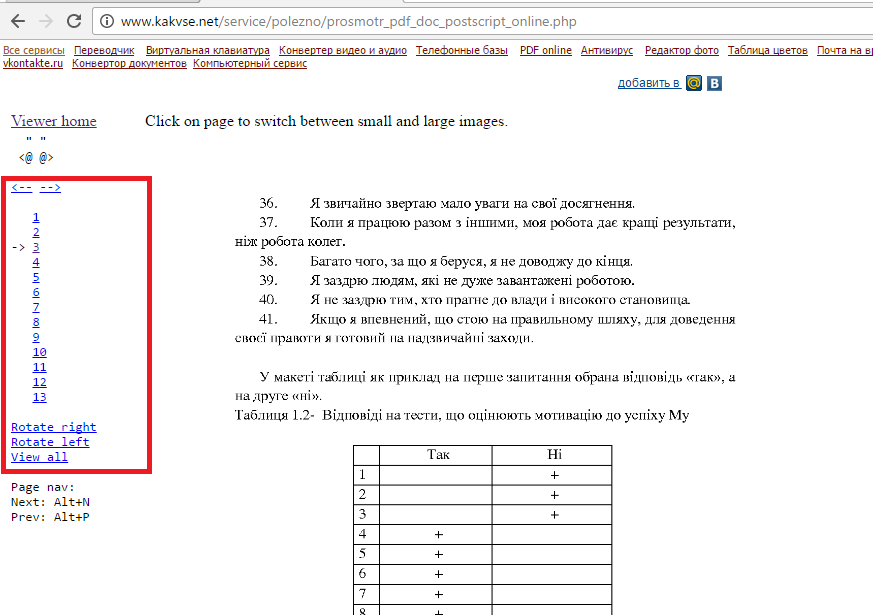
문서를 탐색하려면 페이지 왼쪽에 있는 도구 모음을 사용하세요. 단축키 조합을 사용하여 다음을 탐색할 수도 있습니다.
- Alt +N – 다음 페이지;
- Alt +P – 이전 페이지.
시작 페이지로 돌아가려면 뷰어 홈 버튼을 누르세요.
PDF 온라인 리더
PDF 문서를 표시하는 다음으로 좋은 웹사이트는 Pdf Online Reader입니다. 이 서비스에는 잘 디자인된 도구 모음과 다양한 기능이 있습니다.
파일을 열려면 메인 페이지를 클릭하세요. PDF 업로드. 그러면 장치의 파일 브라우저 창이 열립니다.
원하는 파일을 선택하고 사이트 업로드가 완료될 때까지 기다립니다.
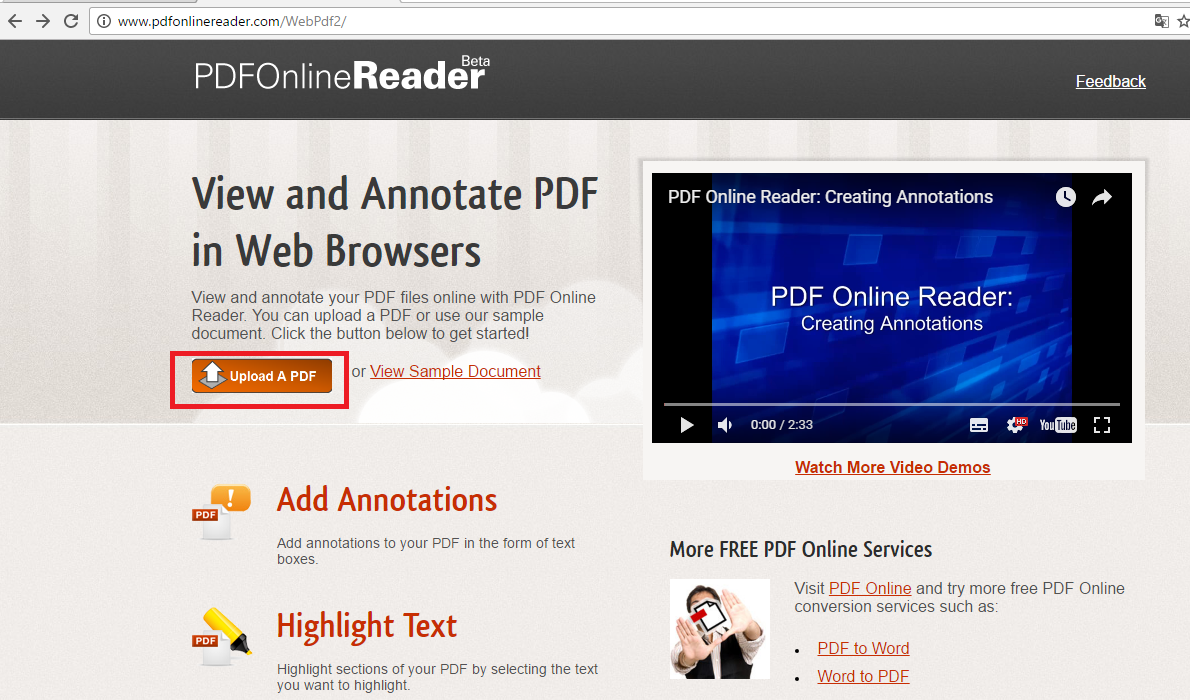
탐색은 도구 모음 상단에 있는 위쪽 및 아래쪽 화살표를 사용하여 수행됩니다.
지정된 페이지로 이동하여 창 크기와 페이지 너비를 변경할 수도 있습니다.
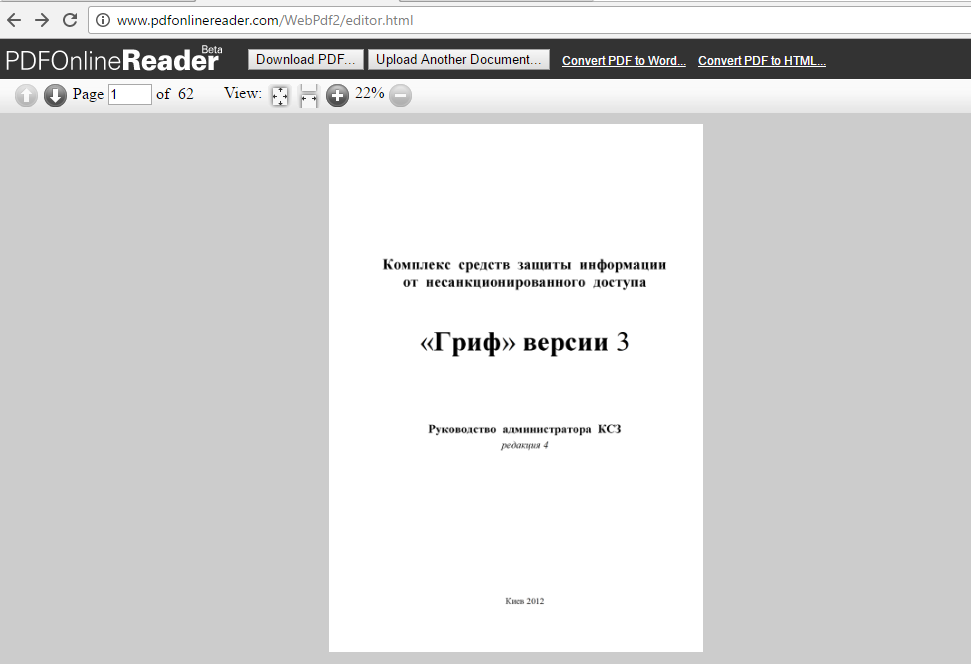
표준 보기 기능 외에도 사용자는 문서를 일부 편집할 수 있습니다.
- 주석 추가;
- 텍스트 선택. 사용자가 관심 있는 조각을 선택한 후 텍스트가 자동으로 강조 표시됩니다.
- 외부 또는 내부 하이퍼링크 추가.
서비스의 기능은 영상을 통해 더욱 자세히 설명됩니다.
구글 문서
PDF 문서를 열려면 저장소의 메인 페이지로 이동하여 도구 모음 왼쪽에 있는 "만들기" 아이콘을 클릭하세요. 드롭다운 메뉴에서 "파일 업로드"를 클릭합니다.
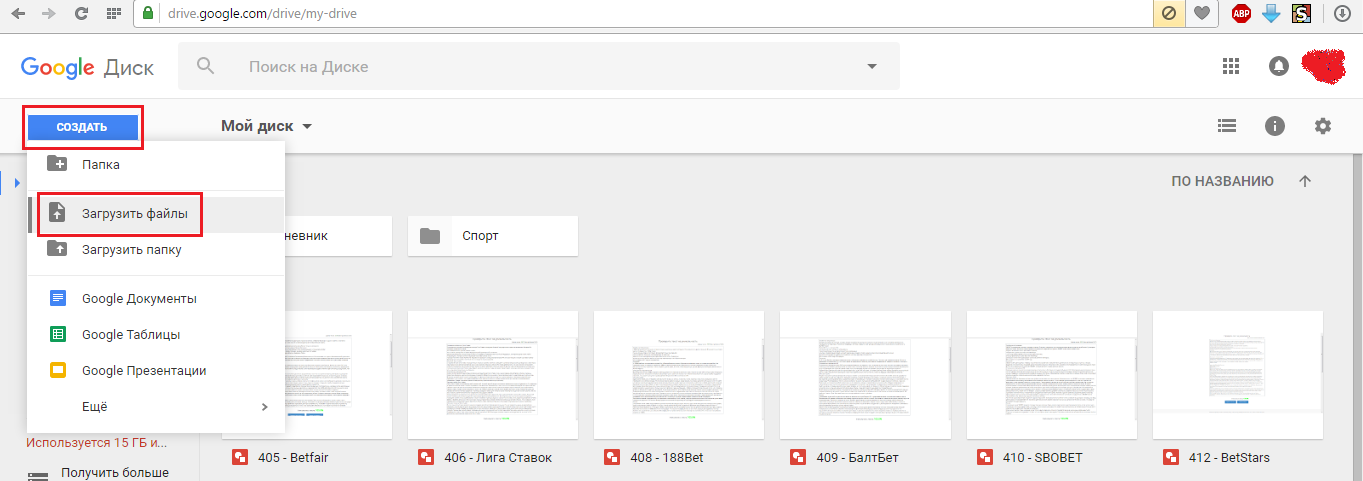
열리는 창에 원하는 문서를 끌어서 놓기만 하면 됩니다.
몇 초 후에 파일이 새 온라인 뷰어 창에서 열립니다.
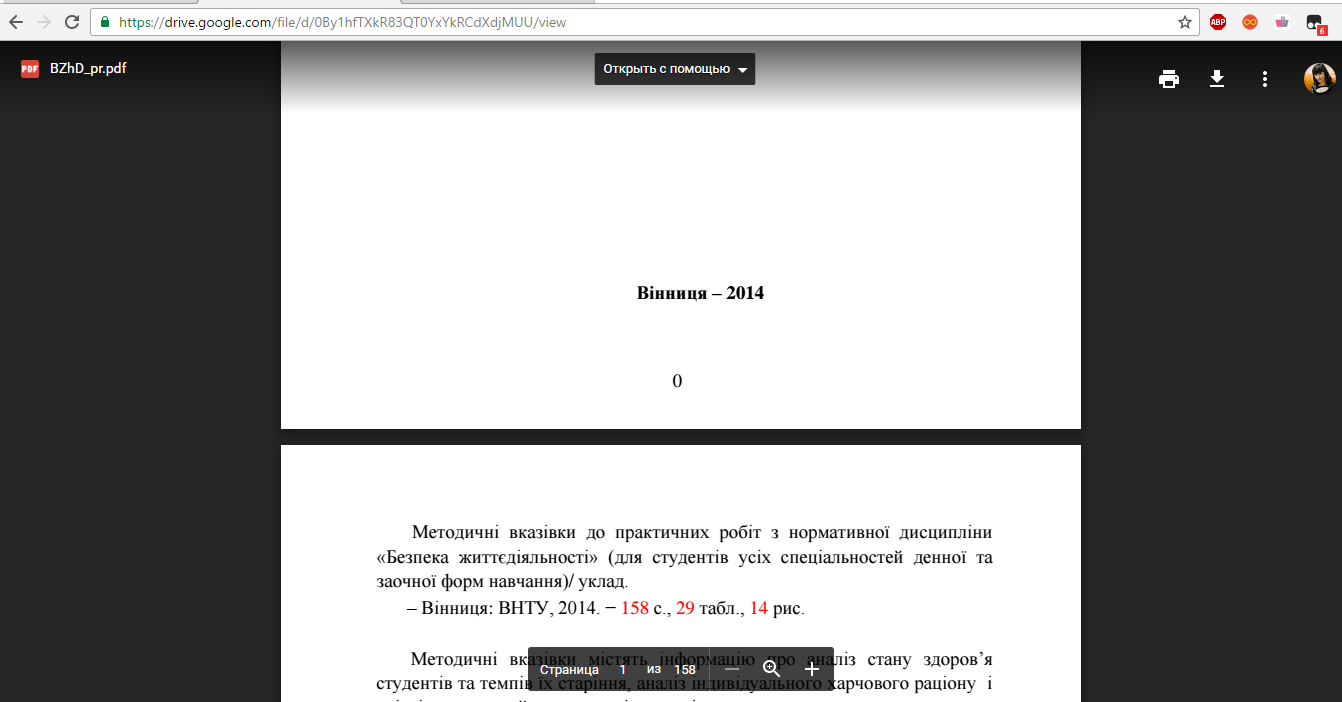
Windows에서 PDF 열기
Windows 운영 체제에는 PDF를 보기 위한 수많은 유틸리티가 있습니다. 이 OS의 다양한 버전에 가장 적합한 프로그램을 자세히 살펴보겠습니다.
윈도우 7
STDU 뷰어
STDU Viewer는 Windows 7 운영 체제에서 전자 문서 및 책 작업을 위한 최고의 무료 프로그램 중 하나입니다.
이 애플리케이션의 주요 목표는 수많은 시청자를 하나의 간단한 유틸리티로 대체하는 것입니다. 설치 파일은 3MB만 차지합니다.
이 애플리케이션의 기능 중에는 편리한 사용자 인터페이스, 40개 이상의 언어 지원, 편리한 파일 탐색 시스템 등이 있습니다.
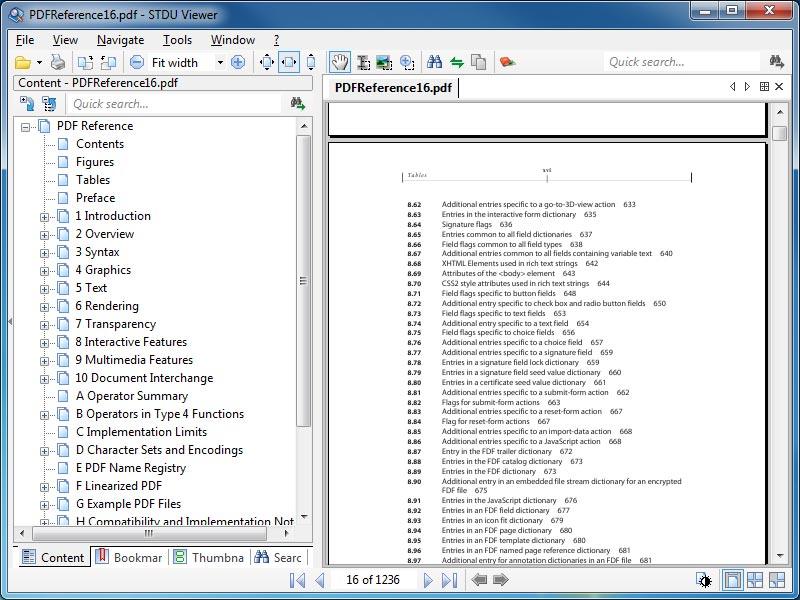
어도비 리더 DC
PDF 파일을 무료로 열 수 있는 또 다른 좋은 프로그램은 Adobe Corporation의 공식 PDF 뷰어인 잘 알려진 Adobe Reader입니다.
이 유틸리티를 사용하면 사용자는 문서 열기, 인쇄 및 보내기 등 표준 절차를 수행할 수 있습니다.
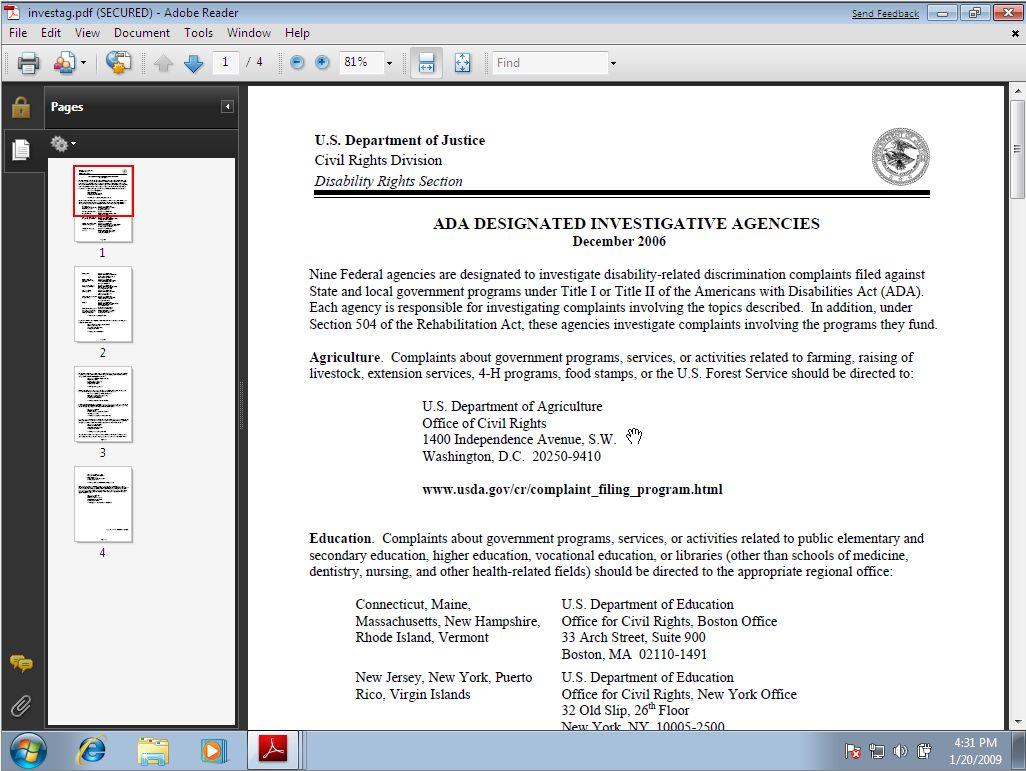
윈도우 8/10
Windows 운영 체제의 여덟 번째 및 열 번째 버전에는 PDF 파일을 보기 위한 표준 프로그램이 있습니다. 어도비 리더 터치.
작업 표시줄의 검색이나 시작 메뉴(모든 프로그램 탭)를 통해 Reader를 찾을 수 있습니다.
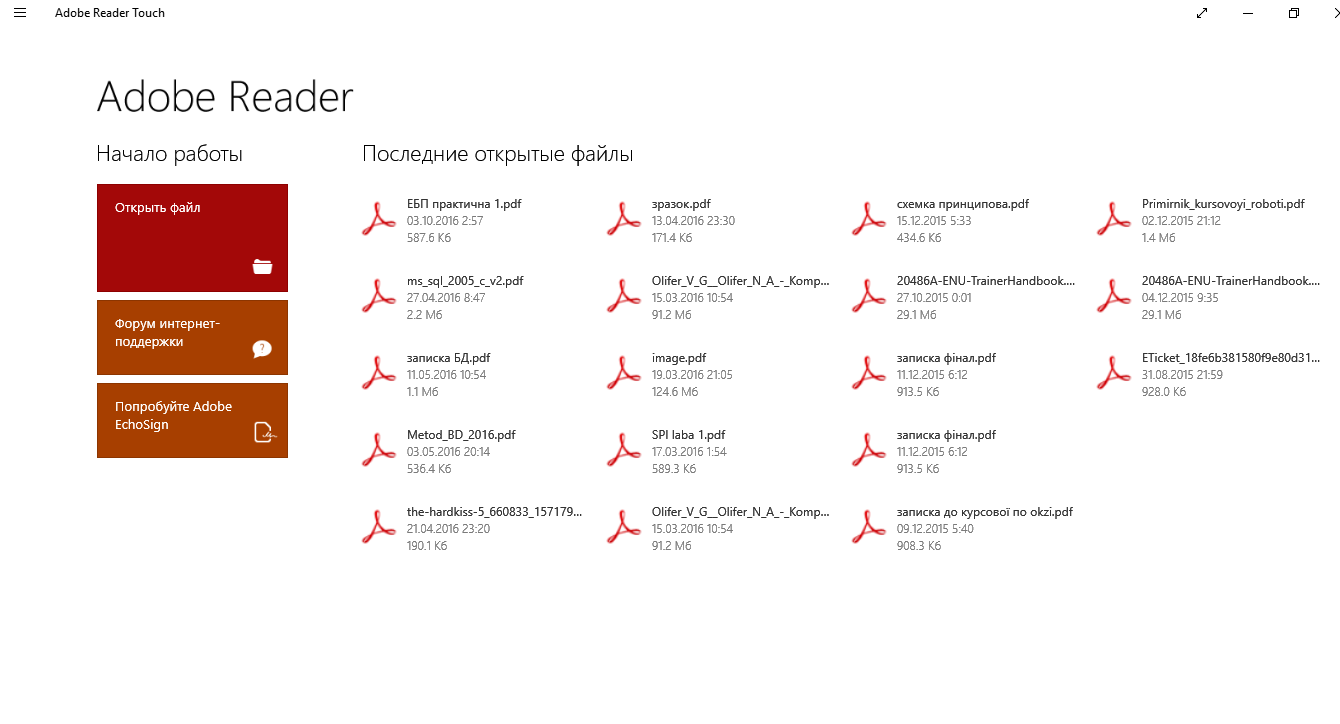
프로그램의 기능은 최소화됩니다. 사용자는 문서 보기, 확대/축소 조정, 파일 인쇄만 할 수 있습니다. 유료 확장 버전이 있습니다.
표준 유틸리티 외에도 Windows 8/10 사용자는 Adobe Acrobat, Adobe Reader DC, STDU Viewer, Cool PDF 등과 같은 타사 소프트웨어를 설치할 수 있습니다.
조언:잊지 마요 , Windows의 대부분의 브라우저는 Google Chrome, Firefox, Microsoft Edge, Tor, Orbitum, Opera 등 문제 없이 보기 모드에서 PDF를 열 수 있습니다. 이렇게 하려면 문서를 마우스 오른쪽 버튼으로 클릭하고 "연결 프로그램" 탭에서 사용 가능한 브라우저 중 하나를 선택하세요.
Mac OS의 PDF 파일
PDF 리더 X
Mac OS용 PDF Reader X를 사용하면 PDF와 관련된 파일을 빠르게 열고 컴퓨터에 있는 모든 문서를 쉽게 구성할 수 있습니다.
프로그램을 연 직후 메인 창 왼쪽에 마지막으로 본 파일(최대 10개)이 표시됩니다.
이 프로그램은 PC 파일 시스템에서 편리한 검색 기능을 제공하므로 다른 문서를 쉽게 찾을 수 있습니다. 열린 파일의 페이지에 자신만의 메모를 추가하고 저장할 수 있습니다.
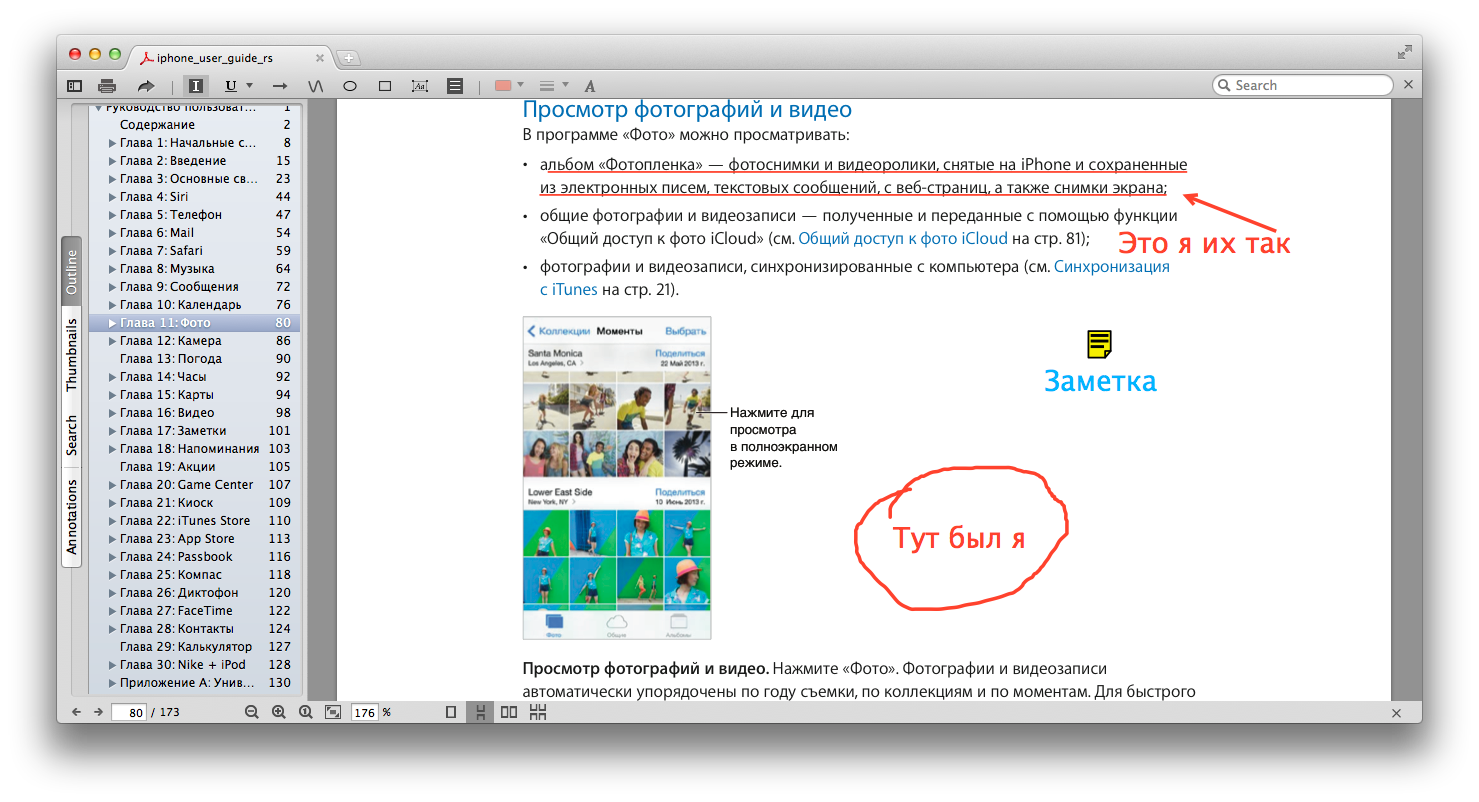
Skim은 PDF 파일을 여는 간단하면서도 기능적인 프로그램입니다.
응용 프로그램의 주요 작업은 하나의 문서에 텍스트와 그래픽 데이터를 편리하게 표시하는 것입니다.
전자책과 파일을 보기 위한 대용량 프로그램으로 PC를 재부팅하고 싶지 않다면 Skim을 설치하세요.
탐색 기능 외에도 사용자는 텍스트 강조 표시, 메모 추가, 북마크 생성, 이미지 및 텍스트 저장 등의 작업을 수행할 수 있습니다.
안드로이드용 프로그램
Android에서는 특별한 소프트웨어 없이는 전자 문서를 볼 수 없습니다. 장치에는 표준 리더나 파일 편집기가 없기 때문에 직접 다운로드해야 합니다.
프로그램의 주요 특징은 문서를 읽기 위한 세 가지 모드(페이지별, 화면의 두 페이지 및 "스크롤")가 있다는 것입니다.
사용자는 키워드를 검색하여 파일을 빠르게 탐색할 수 있습니다.
개인 메모 작성, 다양한 색상의 마커로 텍스트 강조 표시, 제스처를 사용한 스크롤 등을 통해 PocketBook은 오늘날 최고의 모바일 리더 중 하나가 되었습니다.
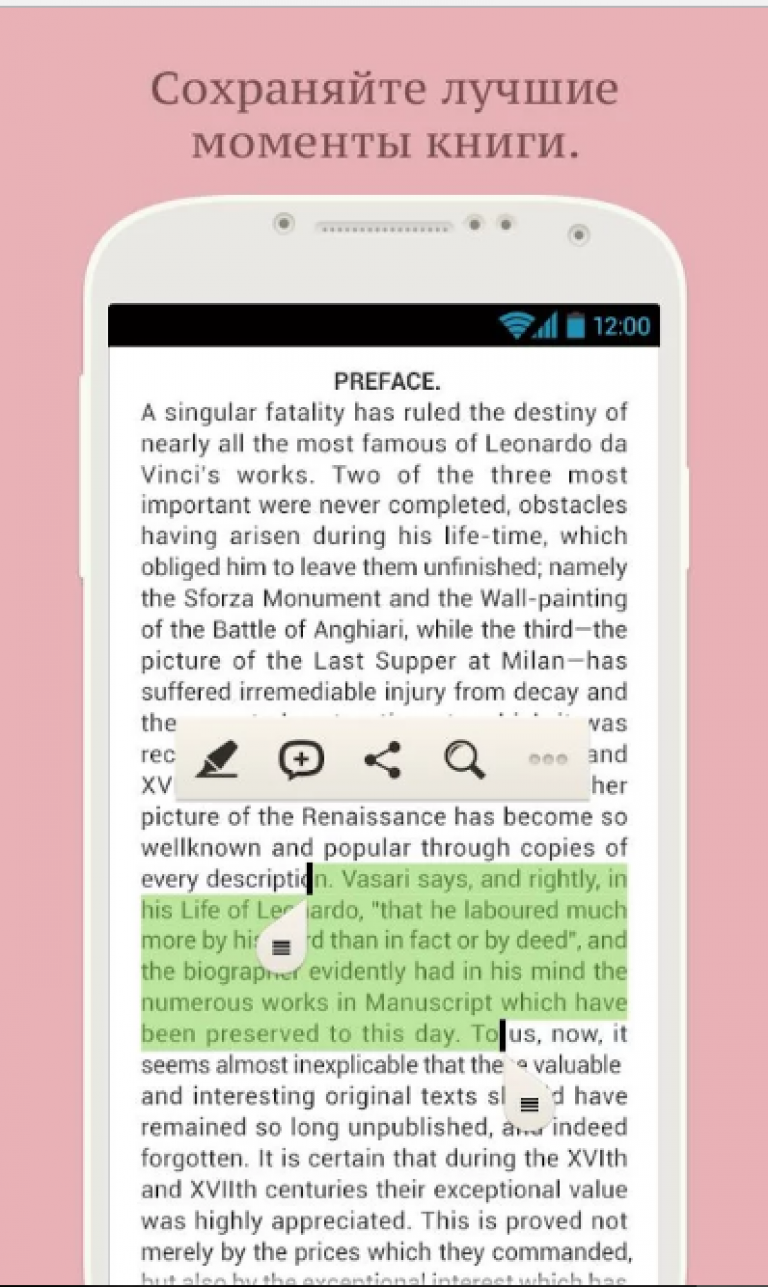
ezPDF 리더
이 프로그램에서는 파일 표시 품질을 강조하고 싶습니다. 모든 그래픽 요소(그림, 그래프, 표, 메모)는 다양한 색상으로 강조 표시됩니다.
페이지 넘기기(종이 출판물을 넘기는 동작을 흉내내는 동작)를 사용하여 페이지를 넘깁니다. 전반적으로 사용자는 실제 잡지를 읽는 듯한 느낌을 받습니다.
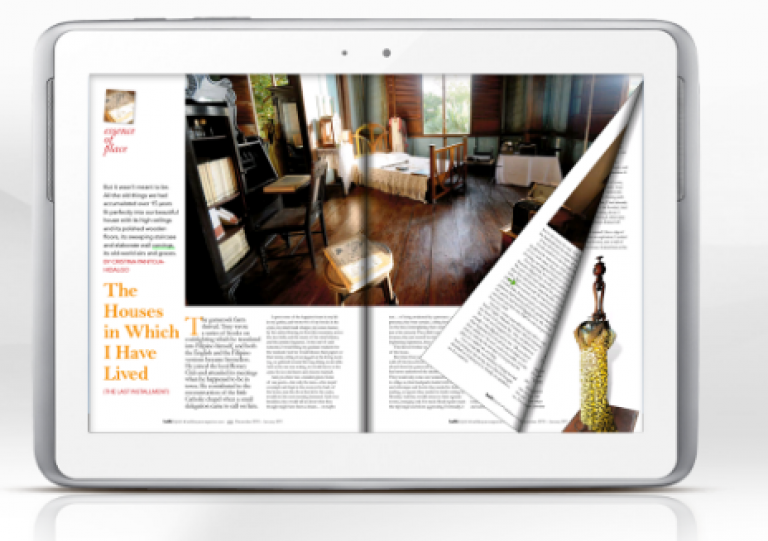
iOS(iPhone/iPad)에서 PDF 열기
아이북
iOS 장치에서는 표준 iBooks 프로그램을 사용하여 PDF 파일을 포함한 전자 문서를 열 수 있습니다.
Books를 사용하면 이메일과 탐색기에서 첨부 파일을 열 수도 있습니다.
오피스 스위트 6 iOS
책과 문서를 보기 위해 타사 소프트웨어를 사용하려는 경우 OfficeSuite 6을 선택하는 것이 좋습니다.
이 프로그램은 기능면에서 본격적인 문서 뷰어 및 편집기에 최대한 가깝고 컴퓨터의 MS Office와 유사합니다.
이 프로그램에서는 PDF를 보거나 docx, xls, ppts 형식의 문서를 만들 수 있습니다. 이전에 생성된 docx 오피스 문서를 PDF 형식으로 저장할 수 있습니다.
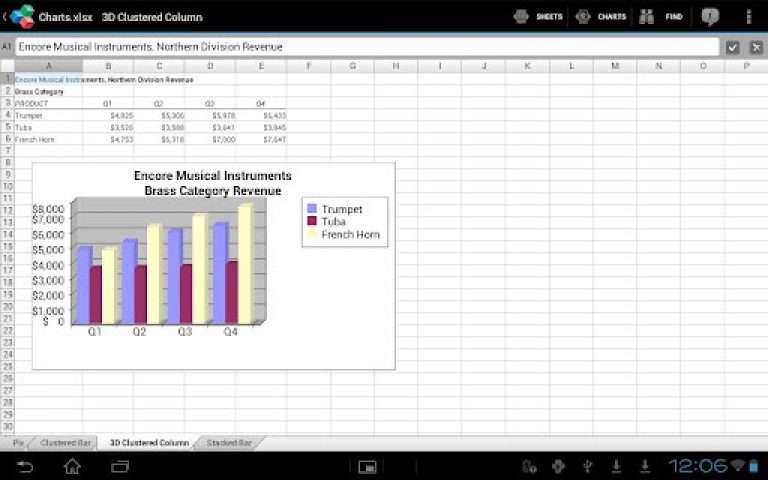
Windows Phone OS의 PDF 형식
한 명의 독자
이 프로그램은 무료로 배포됩니다. XPS, PDF, CBZ 및 비밀번호로 보호된 PDF 형식을 엽니다.
사용자는 이메일, 블루투스를 통해 열려 있는 파일을 즉시 전송하거나 SkyDrive 클라우드 스토리지에 업로드할 수 있습니다.
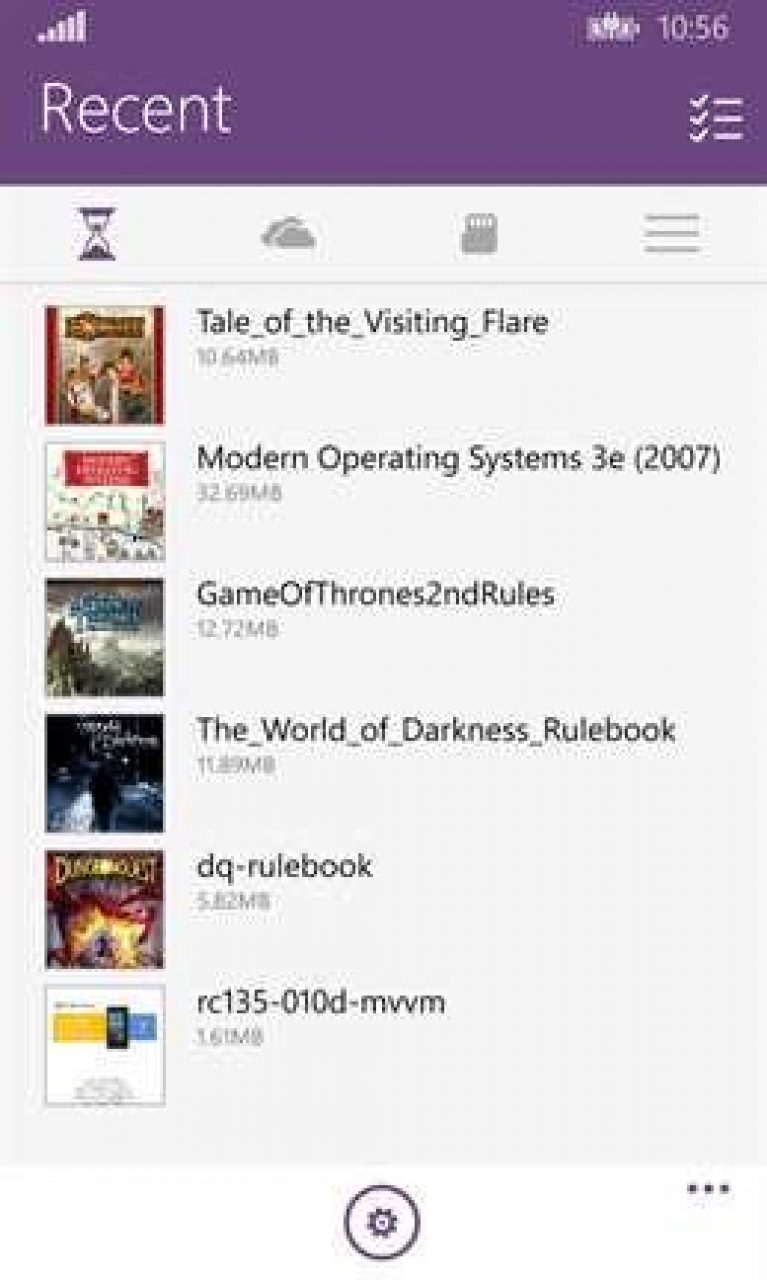
Foxit 모바일PDF
Foxit MobilePDF는 최근 Windows Phone 사용자가 사용할 수 있는 크로스 플랫폼 유틸리티입니다.
이 응용 프로그램은 가로 페이지 방향으로 고품질 파일 표시를 제공하므로 Foxit은 태블릿에서 사용하기 매우 편리합니다.
Foxit Mobile을 사용하면 파일의 문서를 열고, 보고, 주석을 달 수 있습니다.
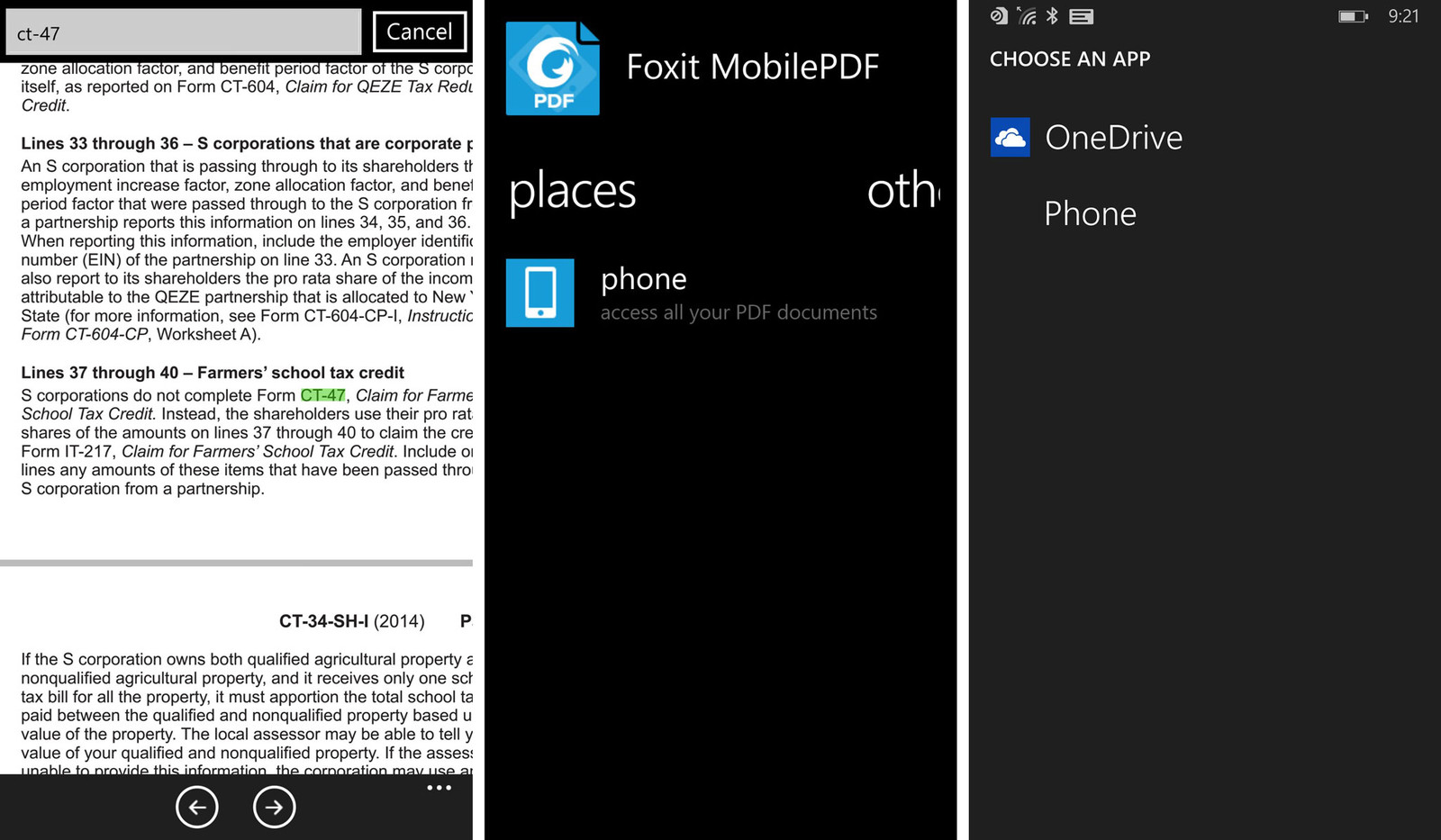
휴대용 PDF 편집기
PDF 파일은 크로스 플랫폼 기능과 요소 표시 품질로 인해 널리 사용됩니다. 일반적으로 대부분의 무료 프로그램에서는 이러한 파일을 편집하는 것을 허용하지 않습니다.
이는 유료 소프트웨어(Adobe Acrobat PRO, PDF Editor PRO 등)의 특권입니다.
그러나 여전히 여러 무료 PDF 편집 프로그램을 사용할 수 있습니다. 일반적으로 이식 가능하며 설치가 필요하지 않습니다.
이로 인해 기능은 크게 줄어들었지만 사용자는 문제 없이 기본적인 편집을 할 수 있다.
폭시트
이러한 휴대용 응용 프로그램 중 하나는 Foxit PDF Editor Portable입니다.
개발자는 모바일 애플리케이션, 기본 프로그램 파일에 대한 보조 추가 기능, 휴대용 버전 등을 포함하여 PDF 작업을 위한 다양한 솔루션을 제공합니다.
이 프로그램을 사용하면 기본 요소(텍스트, 표, 그림 삭제, 글꼴 변경)를 편집할 수 있습니다.
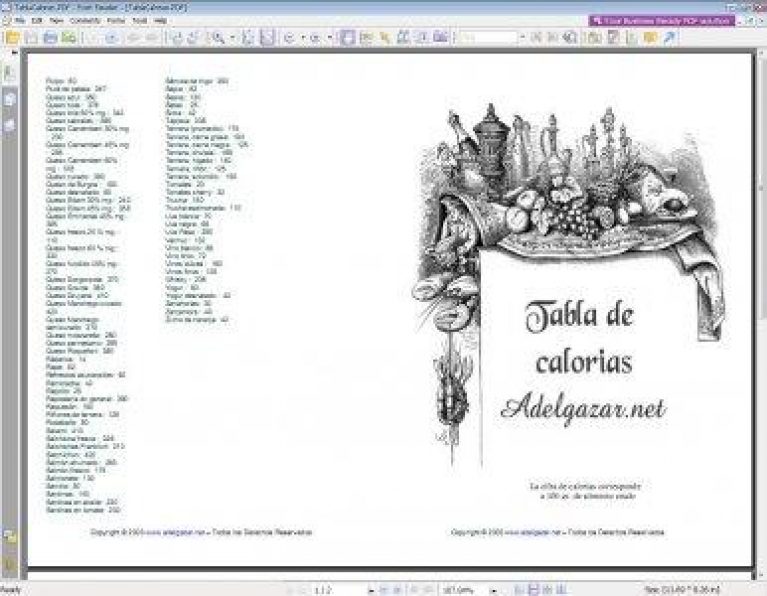
PDF 파일 열기에 대한 비디오 튜토리얼도 시청하세요:
